Tidak ada yang senang menghadapi BSOD, atau layar biru kematian, tetapi itu adalah bagian dari kehidupan pengguna Windows. Itu terjadi ketika sistem menghadapi kesalahan yang tidak diketahui bagaimana menanganinya, dan sistem dimatikan. BSOD "Pelanggaran pengawas DPC" adalah contoh yang baik untuk ini.
Kabar baiknya adalah hal itu dapat diperbaiki, dan tanpa terlalu banyak kesulitan atau pengetahuan teknis yang diperlukan.
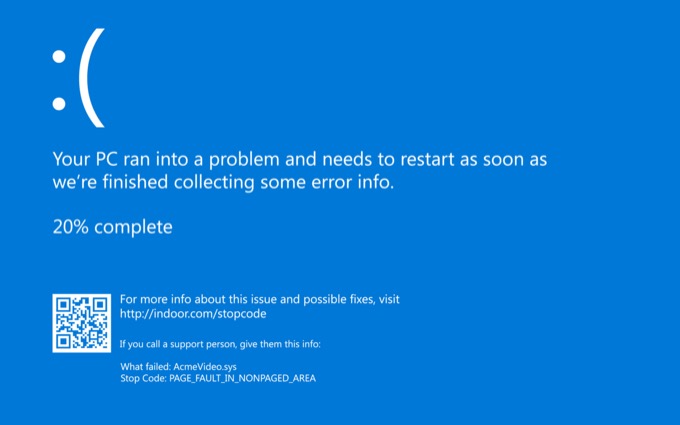
Apa itu Pelanggaran DPC Watchdog?
DPC adalah singkatan dari Deferred Procedure Call. Bagian "Watchdog" dari kesalahan mengacu pada bagian dari program yang mengawasi bug. Masalahnya berasal dari solid state drive yang tidak kompatibel dengan Windows. Ini dapat muncul dari waktu ke waktu, paling sering karena masalah perangkat keras.
Pelanggaran terjadi saat Windows tidak menerima tanggapan dari perangkat keras atau beberapa komponen komputer dengan cukup cepat. Memperbarui driver dan memeriksa koneksi dapat membantu menyelesaikan masalah ini.
Hapus Semua Perangkat Eksternal
Pelanggaran DPC Watchdog dapat disebabkan oleh drive atau perangkat yang tidak kompatibel. Hapus semua perangkat eksternal (kecuali mouse dan keyboard). Jika Anda telah menghubungkan hard drive eksternal baru, printer, atau aksesori lain, lepaskan dari komputer Anda dan kemudian restart.

Jika masalah tidak terjadi sekali lagi, maka Anda dapat menyimpulkan masalahnya terletak pada salah satu perangkat. Hubungkan mereka satu per satu sampai Anda dapat menentukan perangkat mana yang menyebabkan kesalahan.
In_content_1 all: [300x250] / dfp: [640x360]->Periksa Sambungan Kabel
Satu langkah dalam mengoreksi Pelanggaran Pengawas DPC adalah memastikan kabel daya dan kabel data Anda terhubung dengan aman di dalam PC Anda. Ini tidak sulit untuk dilakukan, bahkan untuk pemula total. Buka bagian samping casing PC Anda dan cari kabel yang menggantung longgar.
Berikan sedikit tekanan pada titik koneksi untuk memastikan koneksi yang solid telah dibuat. Jika kabel longgar dan Anda tidak yakin harus menghubungkannya ke mana, periksa manual PC Anda.

Untuk informasi lebih rinci, lihat panduan utama dalam membuat PC kustom kami. Jika kabel longgar dan sistem tidak dapat menerima tanggapan atas permintaan, itu akan menimbulkan pelanggaran.
Periksa Driver Perangkat
Driver yang ketinggalan zaman atau rusak dapat membuat sistem untuk menerima tanggapan yang dibutuhkannya. Jika Anda pernah mengalami Pelanggaran DPC Watchdog secara teratur, pastikan semua driver perangkat sudah terbaru Anda.
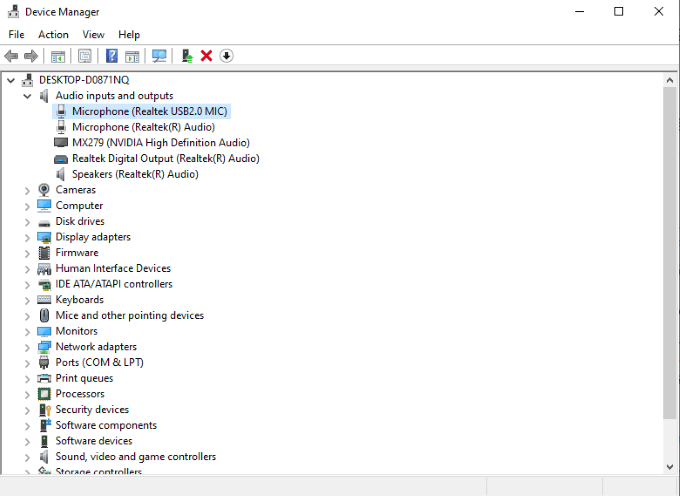
Buka Panel Kontrol>Pengelola Perangkatdan lihat daftar perangkat. Klik kanan perangkat apa pun dalam daftar dan pilih Perbarui driverdari opsi menu yang muncul. Anda harus memeriksa semua perangkat Anda, tetapi berikan perhatian khusus pada hard drive eksternal. Ini adalah sumber umum untuk kesalahan ini.
Replace the iastor.sys Driver
Di bawah menu driver, perluas IDE ATA / ATAPI controller dan pilih item dengan SATA dalam namanya. Pilih Propertidari menu, lalu pilih tab Driver. Pilih Perbarui driver>Jelajahi komputer saya untuk mencari driver>Biarkan saya memilih dari daftar driver yang tersedia di komputer saya.
Anda dapat memilih dari daftar perangkat lunak, atau Anda dapat memilih opsi yang disarankan. Dalam kebanyakan kasus, pengemudi yang disarankan adalah pilihan yang tepat. Pilih Berikutnyadan tunggu sampai selesai memasang. Anda perlu me-restart komputer Anda agar perubahan diterapkan.
Windows menyarankan untuk mengganti driver khusus ini, karena ini adalah penyebab kesalahan DPC Watchdog Violation.
Lakukan Pemeriksaan Disk
Jika pembaruan kabel dan driver tidak memperbaiki masalah, langkah Anda selanjutnya adalah melakukan pemeriksaan disk pada seluruh sistem Anda. Lakukan ini dengan membuka Prompt Perintah. Tekan Windows + Runtuk membuka menu Jalankan, lalu ketik cmduntuk membuka Prompt Perintah. Setelah terbuka, masukkan yang berikut ini:
chkdsk C: / f
Jika partisi hard drive Anda selain C :, ganti saja C: dengan nama drive yang benar.
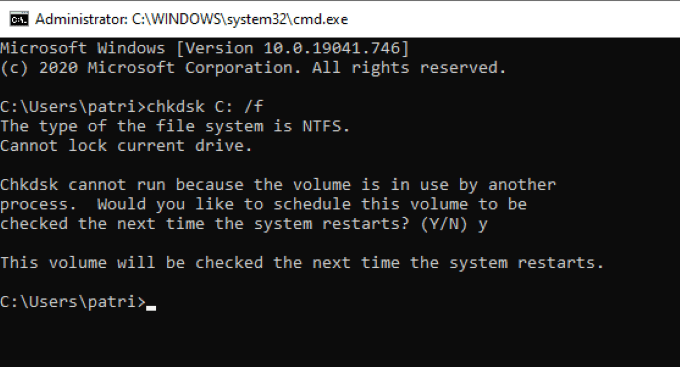
Ini akan melakukan pemeriksaan pada sistem Anda yang mencari dan memperbaiki masalah apa pun dalam logika drive Anda. Dalam banyak kasus, perintah sederhana ini dapat menyelesaikan Pelanggaran DPC Watchdog.
Perbarui OS Anda
Pelanggaran DPC Watchdog sering disebabkan oleh driver yang ketinggalan zaman dan rusak, jadi pastikan sistem operasi Anda sudah up to date – dan Anda memiliki akses ke perangkat lunak terbaru yang ditawarkan untuk perangkat Anda – dapat membantu menghilangkan frekuensi terjadinya kesalahan.
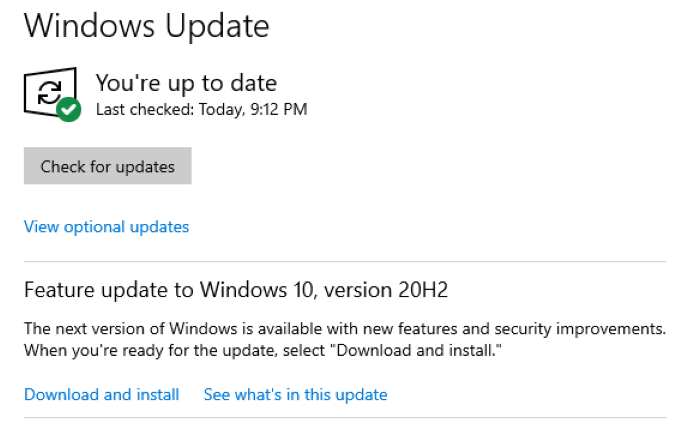
Buka Pengaturan>Pembaruan & Keamanan>Pembaruan Windowslalu klik Periksa pembaruan .Jika ada pembaruan Windows tersedia, lanjutkan dan unduh. Meskipun banyak sekali tekanan buruk yang cenderung dihasilkan oleh pembaruan Windows, mereka diperlukan untuk keamanan komputer Anda.
Jalankan Pemecah Masalah Kompatibilitas Program
Salah satu penyebab utama Pelanggaran DPC Watchdog adalah ketidakcocokan antara program dan perangkat keras. Untungnya, Windows memiliki alat bawaan yang akan membantu Anda memastikan semua komponen bekerja satu sama lain.
Buka Setelan>Pembaruan & Keamanan>Pemecahan Masalah>Pemecah masalah tambahan>Pemecah Masalah Kompatibilitas Program.Klik pemecah masalah lalu klik Jalankan pemecah masalah.
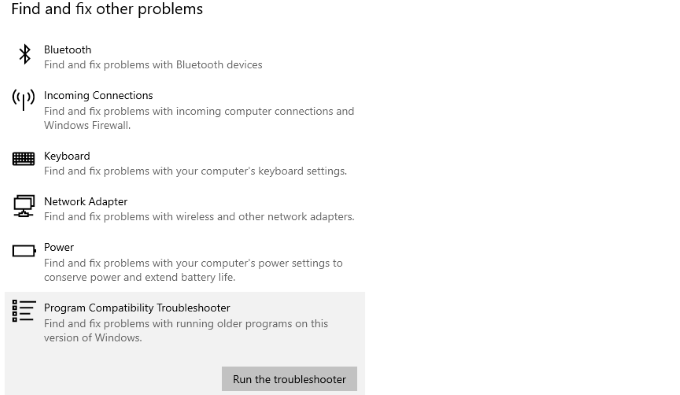
Anda dapat memilih program yang menyebabkan masalah dari daftar. Jika Anda tidak melihatnya, pilih Tidak tercantumdan telusuri folder file Anda sampai Anda menemukannya. Alat tersebut kemudian akan mencoba untuk mendiagnosis masalah ketidakcocokan antara program dan perangkat keras.
Jika Anda mengalami Pelanggaran DPC Watchdog dan PC Anda mogok, hal itu dapat memengaruhi produktivitas Anda, terutama jika Anda bekerja dari rumah seperti kebanyakan orang lainnya. Coba metode berbeda ini untuk menyelesaikan masalah dan sekali lagi buat pengalaman PC Anda mulus.